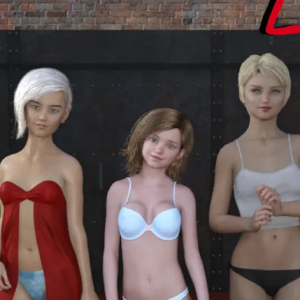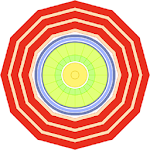Mabilis na mga link
Kung paano mag -set up ng filterblade loot filter sa landas ng pagpapatapon 2
Aling pagnakawan ng mahigpit na filter ang dapat mong piliin?
Para sa sinumang sumisid sa landas ng mapaghamong endgame ng Exile 2, ang pag -set up ng isang epektibong filter ng pagnakawan ay mahalaga. Ang mga pag -filter ng pagnakawan ay hindi lamang malinaw ang kalat ng screen at gawing mas kasiya -siya ang pagmamapa ngunit din streamline ang iyong gameplay sa pamamagitan ng pag -highlight lamang ng mga item na nagkakahalaga ng iyong pansin, na nagse -save ka mula sa pagkapagod sa pag -iisip ng pag -uuri sa pamamagitan ng hindi nauugnay na pagnakawan.
Ang Filterblade, na kilala sa pagiging epektibo nito sa landas ng pagpapatapon 1, ngayon ay nagpapalawak ng mga kakayahan nito sa landas ng pagpapatapon 2 na may isang na -update na bersyon. Narito kung paano mo ito mai -leverage upang mapahusay ang iyong karanasan sa paglalaro.
Kung paano mag -set up ng filterblade loot filter sa landas ng pagpapatapon 2
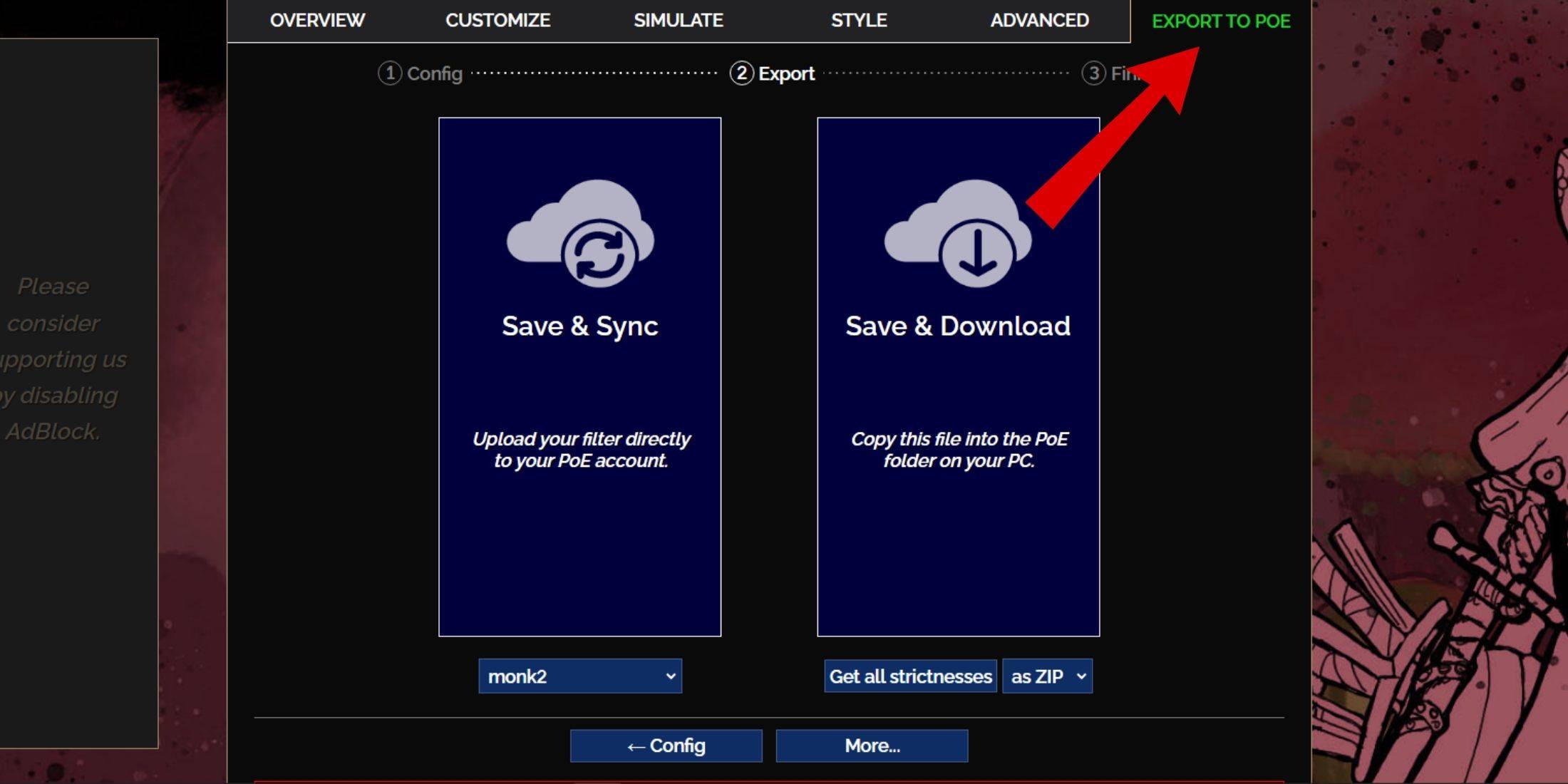 - Magsimula sa pamamagitan ng pagbisita sa website ng FilterBlade.
- Magsimula sa pamamagitan ng pagbisita sa website ng FilterBlade.
- Piliin ang Poe 2 kapag sinenyasan na gawin ito.
- Ang default na filter ng Neversink Loot ay awtomatikong mapili.
- Ayusin ang antas ng pagiging mahigpit gamit ang slider upang maiangkop ang filter sa iyong mga pangangailangan (higit pang mga detalye sa pagiging mahigpit sa ibaba).
- Mag -navigate sa tab na 'Export to Poe' na matatagpuan sa kanang tuktok na sulok.
- Magpasok ng isang pangalan para sa iyong filter; Ang anumang pangalan ay sapat na.
- Pumili sa pagitan ng 'Sync' o 'I -download' sa kanang ibaba:
- Ang 'I -save at Sync' ay direktang isasama ang filter ng FilterBlade Loot sa iyong POE 2 account, awtomatikong pag -update sa anumang mga pagbabago na ginawa ng tagalikha ng filter.
- Pinapayagan ka ng 'I -save at I -download' na i -download ang file sa iyong computer, kapaki -pakinabang para sa paghahambing ng iba't ibang mga antas ng mahigpit nang hindi kinakailangang mag -resync o sa pagsisimula ng isang bagong kampanya.
- Ilunsad ang POE 2 at pumunta sa Mga Opsyon> Laro.
- Kung pumili ka para sa pag -sync, piliin ang bagong idinagdag na FilterBlade mula sa pagbagsak ng filter ng item.
- Kung pinili mo ang pag -download, gamitin ang icon ng folder sa tabi ng pagbagsak upang hanapin at piliin ang iyong nai -download na mga filter.
At doon mo ito - ang iyong filterblade loot filter ay nagpapatakbo ngayon sa landas ng pagpapatapon 2.
Aling pagnakawan ng mahigpit na filter ang dapat mong piliin?
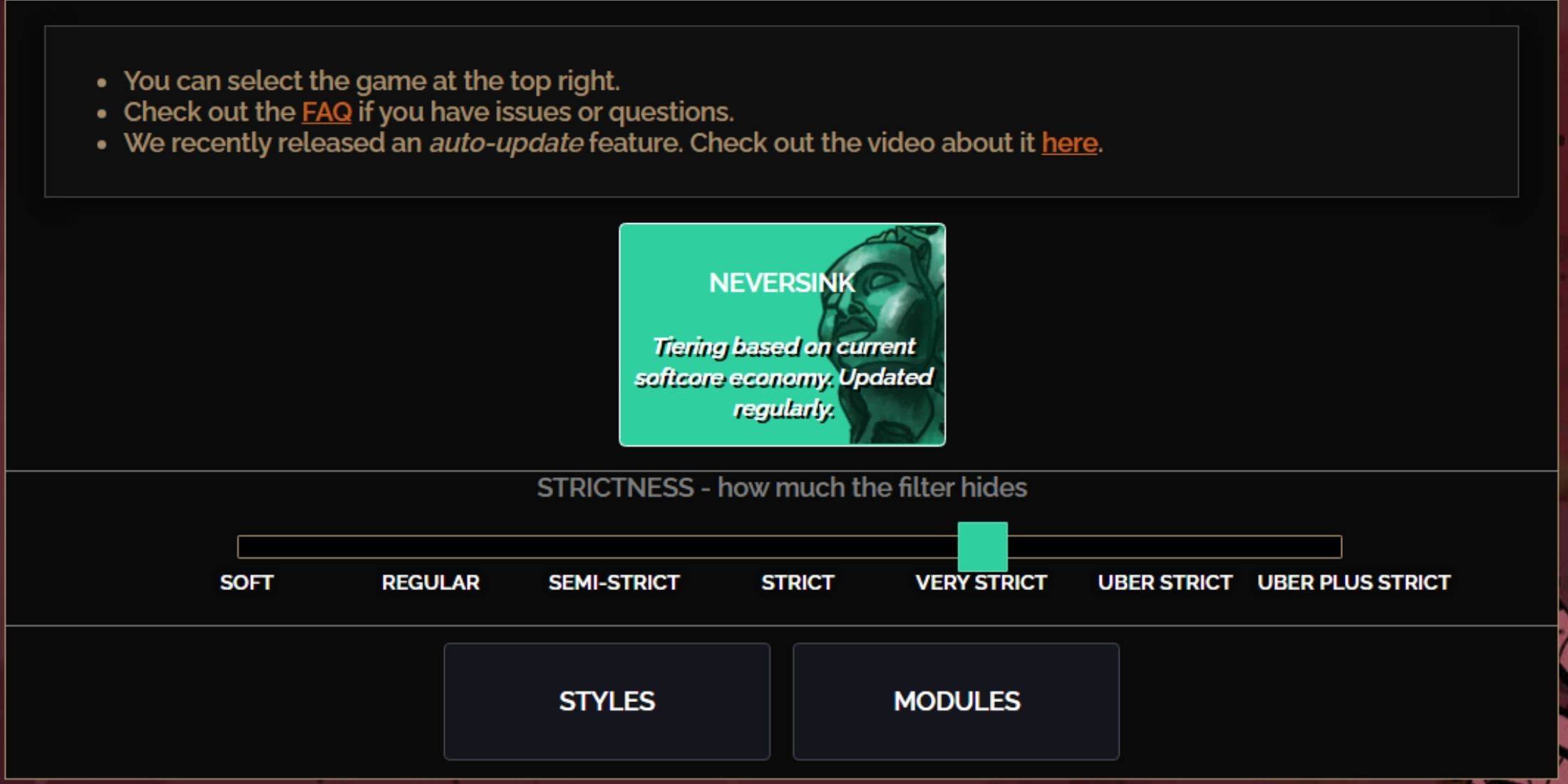 Ang pagpili ng tamang antas ng pagiging mahigpit para sa Neversink Filterblade preset ay mahalaga dahil tinutukoy nito kung anong mga item ang makikita mo sa gameplay. Maaari kang palaging gumawa ng mga pagbubukod, ngunit ang pagsisimula sa tamang antas ay maaaring maiwasan ang mga isyu sa susunod.
Ang pagpili ng tamang antas ng pagiging mahigpit para sa Neversink Filterblade preset ay mahalaga dahil tinutukoy nito kung anong mga item ang makikita mo sa gameplay. Maaari kang palaging gumawa ng mga pagbubukod, ngunit ang pagsisimula sa tamang antas ay maaaring maiwasan ang mga isyu sa susunod.
| Pagiging mahigpit | Epekto | Pinakamahusay para sa |
|---|---|---|
| Malambot | Itinampok ang mga mahahalagang materyales at item nang hindi nagtatago ng anuman. | Batas 1-2 |
| Regular | Nagtatago lamang ng mga item na walang potensyal na crafting o halaga ng pagbebenta. | Batas 3 |
| Semi-Strict | Itinatago ang mga item na may mababang potensyal o limitadong halaga. | Batas 4-6 |
| Mahigpit | Itinatago ang karamihan sa mga item na walang mataas na paglilipat. | Maagang yugto ng pagmamapa (waystone tier 1-6) |
| Napakahigpit | Itinatago ang mga mababang-halaga na mga item at crafting base, kabilang ang waystone tier 1-6. | Kalagitnaan hanggang huli na yugto ng pagmamapa (waystone tier 7+) |
| Mahigpit na Uber | Itinatago ang halos lahat ng mga di-tiered na bihirang mga item at mga base ng crafting, na nagtatampok lamang ng kumpletong pera tulad ng regal/alchemy/Exalted/Chaos Orbs, walang shards. Itinatago din ang mga waystones tier 1-13. | Late Mapping Phase (Waystone Tier 14+) |
| Uber plus mahigpit | Itinatago ang halos lahat maliban sa mahalagang mga pera at mataas na pagbabalik ng mga rares at mga natatangi, kabilang ang mga waystones tier 1-14. | Ultra Endgame Mapping Phase (Waystone Tier 15-18) |
Para sa mga nagsimula sa isang pangalawa o pangatlong run sa pamamagitan ng kampanya na may isang bagong karakter, na nagsisimula sa antas ng semi-mahigpit ay maipapayo. Ang malambot at regular na antas ng mahigpit ay mas angkop para sa sariwang liga ay nagsisimula kung saan ang bawat item ay mahalaga para sa pag-unlad ng character, na katulad ng isang SSF (solo self-found) run.
Maaari mong palaging tingnan ang mga nakatagong item sa pamamagitan ng pagpindot sa Highlight Key (ALT sa PC). Sa Filterblade, ang pagpindot sa ALT ay magbubunyag ng mga nakatagong item, ngunit ang kanilang mga pangalan ay lilitaw sa isang pinababang laki, na ginagawang mas mababa ang panghihimasok sa iyong mapa, tulad ng ipinakita sa itaas.
Paano ipasadya ang FilterBlade Loot Filter sa POE 2
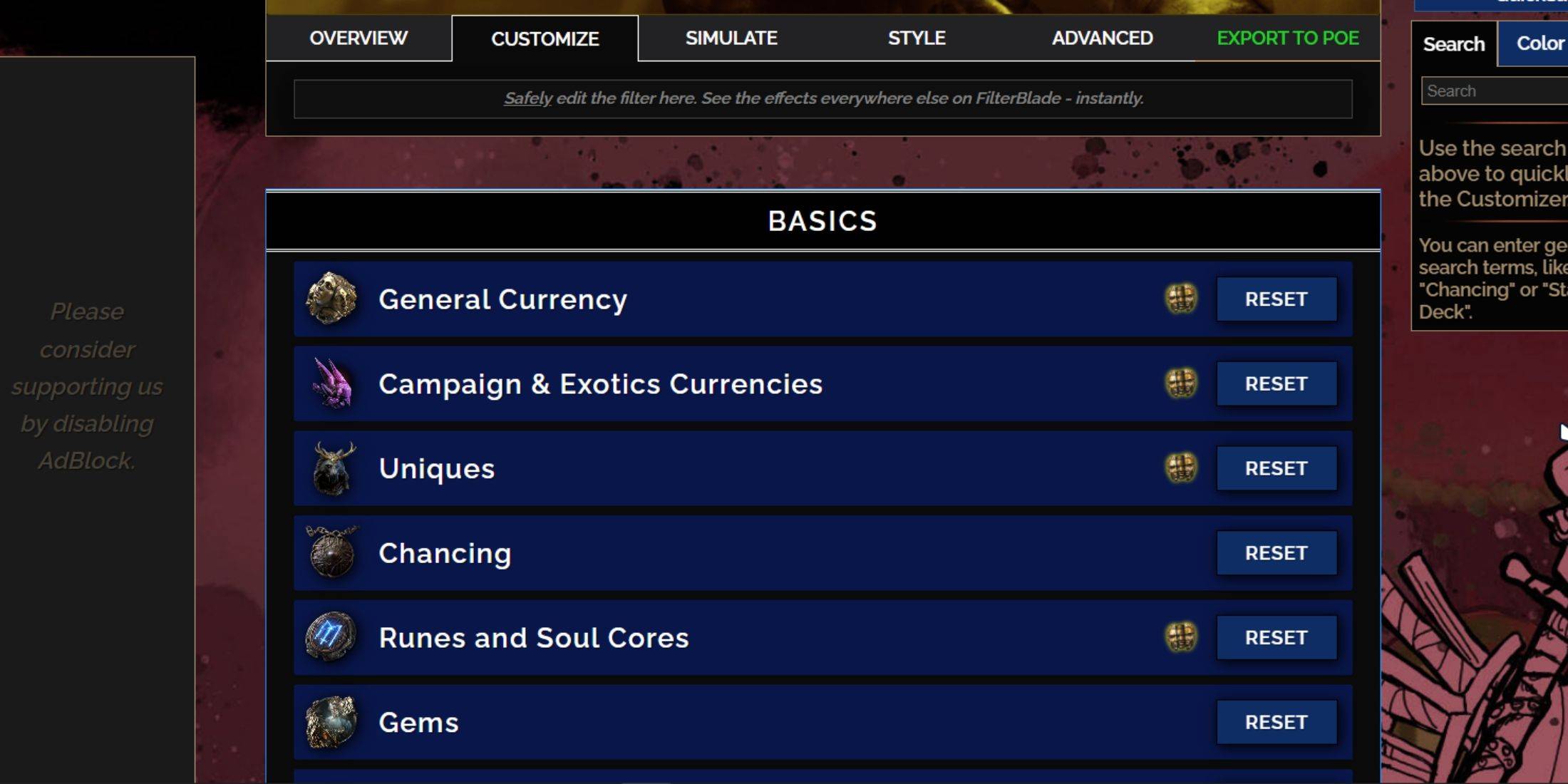 Ang isa sa mga tampok na standout ng FilterBlade ay ang mga pagpipilian sa pagpapasadya ng user-friendly, na nagpapahintulot sa iyo na i-tweak ang preset na loot filter nang walang pag-iwas sa kumplikadong coding.
Ang isa sa mga tampok na standout ng FilterBlade ay ang mga pagpipilian sa pagpapasadya ng user-friendly, na nagpapahintulot sa iyo na i-tweak ang preset na loot filter nang walang pag-iwas sa kumplikadong coding.
Paano gamitin ang tab na Customize sa FilterBlade
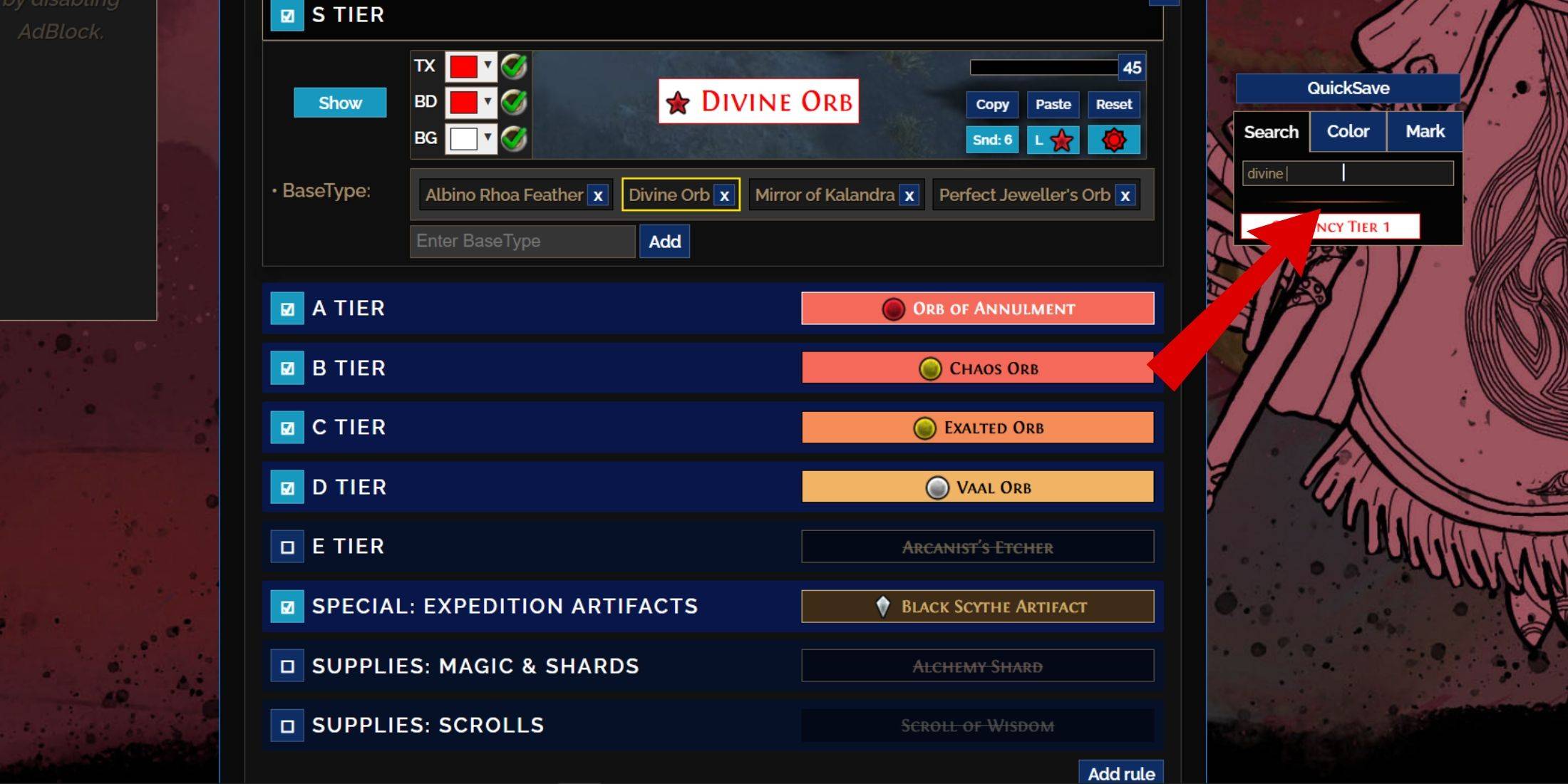 Upang sumisid sa detalyadong pagpapasadya, magtungo sa tab na 'Customize' sa tabi ng 'Pangkalahatang -ideya'. Dito, ang bawat posibleng pagbagsak sa POE 2 ay ikinategorya sa mga seksyon at pag -subscribe, na nag -aalok ng malawak na mga pagpipilian sa pagbabago.
Upang sumisid sa detalyadong pagpapasadya, magtungo sa tab na 'Customize' sa tabi ng 'Pangkalahatang -ideya'. Dito, ang bawat posibleng pagbagsak sa POE 2 ay ikinategorya sa mga seksyon at pag -subscribe, na nag -aalok ng malawak na mga pagpipilian sa pagbabago.
Halimbawa, kung nais mong baguhin ang hitsura ng a Banal na Orb Kapag bumagsak ito, i -type lamang ang 'Divine Orb' sa search bar sa kanan. Bukas ang tab na Pangkalahatang Pangkalahatang Pera, na nagpapakita ng lahat ng mga pagpipilian sa pagpapasadya para sa Banal na Orb, na may mga visual na representasyon na ipinakita nang direkta sa itaas.
Banal na Orb Kapag bumagsak ito, i -type lamang ang 'Divine Orb' sa search bar sa kanan. Bukas ang tab na Pangkalahatang Pangkalahatang Pera, na nagpapakita ng lahat ng mga pagpipilian sa pagpapasadya para sa Banal na Orb, na may mga visual na representasyon na ipinakita nang direkta sa itaas.
Upang ma-preview ang tunog ng isang pagbagsak ng item, mag-click sa icon na in-game showcase.
Paano baguhin ang mga kulay at tunog sa FilterBlade
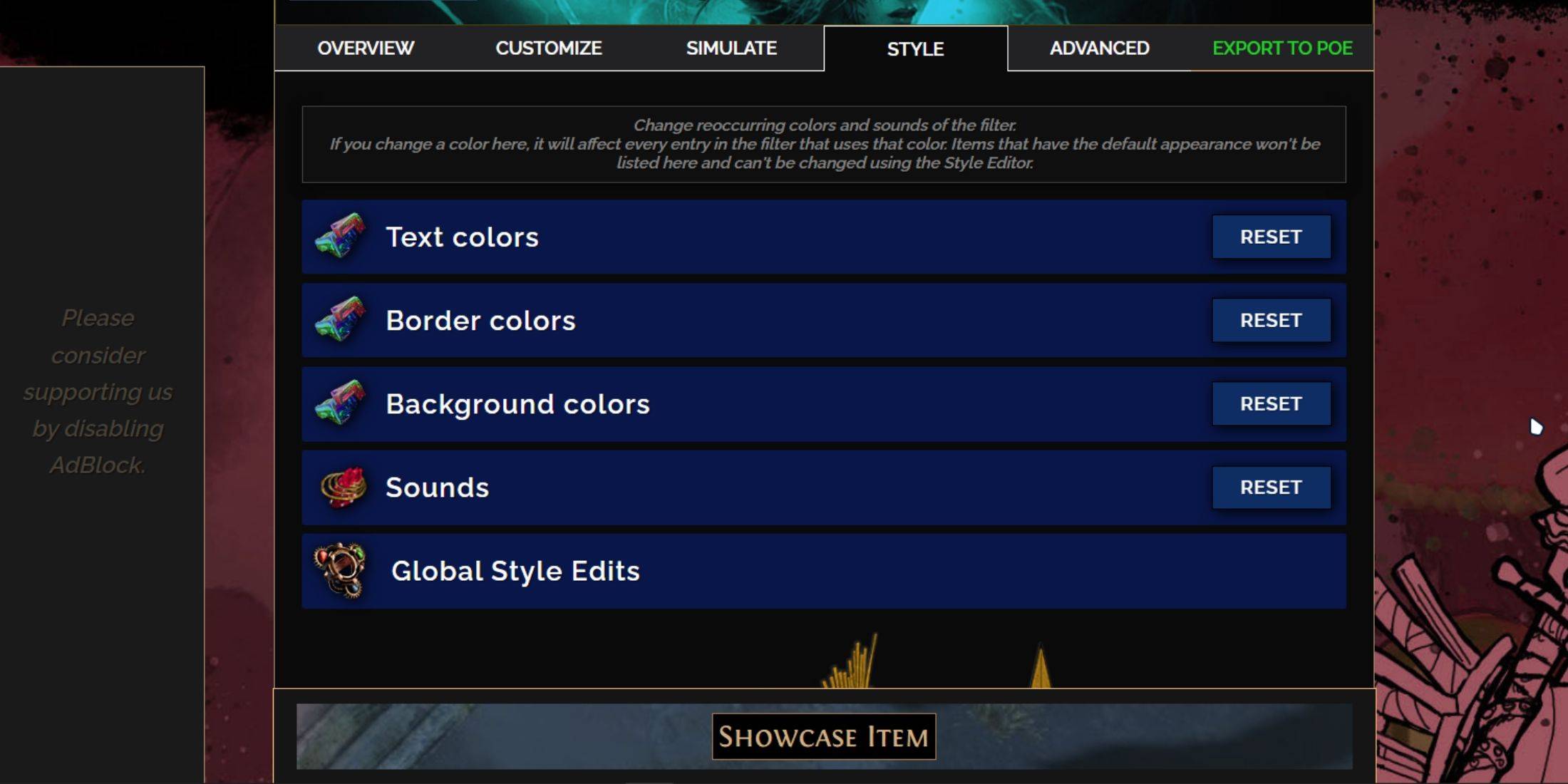 Ipasadya ang mga kulay at tunog para sa mga tukoy na item o grupo mula sa tab na 'Customize'. Para sa mas malawak na mga pagbabago sa buong filter, gamitin ang tab na 'Estilo' upang ayusin ang mga setting ng teksto, hangganan, at background, pati na rin ang mga audio cues para sa mahalagang patak.
Ipasadya ang mga kulay at tunog para sa mga tukoy na item o grupo mula sa tab na 'Customize'. Para sa mas malawak na mga pagbabago sa buong filter, gamitin ang tab na 'Estilo' upang ayusin ang mga setting ng teksto, hangganan, at background, pati na rin ang mga audio cues para sa mahalagang patak.
Ang mga pagsasaayos ng kulay ay prangka, na may visual feedback na nagpapakita kung paano lilitaw ang mga item. Para sa mga indibidwal na pagsasaayos ng item, bumalik sa tab na 'Customize'.
Ang mga epekto ng tunog ay maaaring mabago sa pamamagitan ng isang menu ng pagbagsak. Maaari mong mai-upload ang iyong sariling mga pasadyang tunog (.mp3 format) sa pamamagitan ng pagpili ng 'pasadyang', o pumili mula sa mga tunog na idinagdag sa komunidad sa ilalim ng 'Game & Community Sounds'. Huwag mag -atubiling mag -eksperimento; Maaari mong palaging ibalik ang mga pagbabago sa pamamagitan ng pagpili ng 'pag -reset'.
Para sa mga bago sa pag-loot ng pagpapasadya ng filter, ang paggalugad ng mga pampublikong module-ang mga preset na gawa ng komunidad na nagbabago sa mga elemento ng visual o pandinig ng filter-ay maaaring maging isang mahusay na panimulang punto.